Display/Export survey/nl: Difference between revisions
From LimeSurvey Manual
(Created page with "Dit formaat is bedoeld om de resultaten van een ooit uitgevoerde enquête opnieuw te kunnen bekijken door de gegevens opnieuw in LimeSurvey te importeren.") |
No edit summary |
||
| (29 intermediate revisions by the same user not shown) | |||
| Line 19: | Line 19: | ||
*[[Display/ | * [[Display/Export_survey/nl#Exporteer enquête structuur (.lss)| Enquêtestructuur (.lss)]]: het exporteert de structuur van de hele enquête (groepen, vragen, subvragen, antwoorden en voorwaarden) naar een XML-bestand. | ||
*[[Display/Export survey# | * [[Display/Export survey/nl#Exporteer enquête archief (.lsa) | Exporteer enquête archief (.lsa)]]: de volgende optie wordt gebruikt wanneer je een volledige back-up van de enquête wil maken, inclusief de reeds opgeslagen enquête antwoorden. | ||
*[[Display/ | * [[Display/Export_survey/nl#Exporteer queXML formaat (.xml)| queXML formaat (*.xml)]]: de optie * .xml wordt gebruikt als je wil dat de respondenten offline de enquête invullen. Indien geselecteerd, houd er dan rekening mee dat niet alle exportvragen kunnen worden geëxporteerd. Een zip-bestand kan worden gedownload als erop wordt geklikt. De bestanden erin kunnen worden gebruikt om een PDF te maken die moet worden afgedrukt voor de offline respondenten. | ||
*[[Display/ | * [[Display/Export_survey/nl#Exporteer queXML PDF|queXML PDF-export]]: het lijkt op de hierboven beschreven optie. Het enige verschil is dat LimeSurvey helpt bij het maken van de PDF in de software, waardoor het maken van PDF's eenvoudiger wordt. | ||
*[[Display/ | * [[Display/Export_survey/nl#Exporteer Tabgescheidenwaarden formaat (.txt)|Tabgescheiden waarden formaat (* .txt)]]: deze optie wordt gebruikt wanneer auteurs de bulksamenstelling van hun enquêtes uitvoeren - vooral nuttig als we het hebben over grote enquêtes. In een Spreadsheet-software zoals Microsoft Excel of LibreOffice zijn acties zoals zoeken, vervangen, bulklevering, lusvorming en testen sneller te doen. | ||
*[[Display/ | * [[Display/Export_survey/nl#Exporteer afdrukbare enquête (*.html)| Afdrukbare enquête (* .html)]]: klik op deze optie om een HTML-gebaseerde enquête te maken. Er kan een zip-bestand worden gedownload dat alle stylesheets bevat die nodig zijn om de enquête op voor HTML geschikte apparaten of browsers te plaatsen. | ||
*[[Display/ | * [[Display/Export_survey/nl#Printbare enquête exporteren| Printbare enquête]]: indien geselecteerd, bereidt LimeSurvey automatisch de HTML-gebaseerde versie van de enquête voor - handig om snel de enquête af te drukken. | ||
| Line 50: | Line 50: | ||
Deze manier van exporteren is bedoeld om een complete back-up te maken van een actieve enquête voor archiveringsdoeleinden. Het bevat de volgende gegevens in een ZIP-bestand. | |||
*[[Survey structure| | * [[Survey structure/nl|Enquete-structuur]] | ||
*[[Responses| | * [[Responses|Responses]] | ||
*[[Survey participants| | * [[Survey participants/nl|Enquête deelnemers]] (als [[Participant settings/nl| deelnemerinstelling is geactiveerd]]) | ||
*[[Notifications_%26_data| | * [[Notifications_%26_data/nl|Melding & data]] (indien geactiveerd) | ||
| Line 66: | Line 66: | ||
[https://quexml.acspri.org.au/ queXML] is | [https://quexml.acspri.org.au/ queXML] is een XML beschrijving van een enquête. Het is niet geschikt als back-up omdat het geen condities kan exporteren, en ook niet alle vraagtypes. Exporteren van een enquête naar [https://quexml.acspri.org.au/ queXML] maakt het mogelijk een PDF aan te maken, die kan worden geprint, ingevuld, gescand en verwerkt met [https://quexf.acspri.org.au/ queXF] software. | ||
Het ondersteunt de volgende [[Question types/nl|vraagtypes]]: | |||
*'''Arrays''' | *'''Arrays''' | ||
**Array 5 | **Array 5 punten (A) | ||
**Array 10 | **Array 10 punten (B) | ||
**Array | **Array Ja/Nee/Weet niet (C) | ||
**Array | **Array Meer, Gelijk, Minder (E) | ||
**Array | **Array (F) | ||
**Array | **Array per kolom (H) | ||
**Array | **Array Dubbele Schaal (1) | ||
**Array ( | **Array (getallen) (:) | ||
**Array ( | **Array (teksten) (;) | ||
*''' | *'''Masker vragen''' | ||
** | **Datum (D) | ||
** | **Geslacht (G) | ||
** | **Numerieke invoer (N) - standaard lengte tot 10 | ||
** | **Meervoudige numerieke invoer (K) | ||
**Boilerplate (X) | **Boilerplate (X) | ||
** | **Ja/Nee (Y) | ||
*''' | *'''Meerkeuze vragen''' | ||
** | **Meervoudige opties checkbox (M) | ||
*''' | *'''Een keuze vragen''' | ||
** | **Lijst (dropdown) (!) | ||
**5 | **5-puntskeuze (5) | ||
** | **Lijst (Radioknoppen) (L) | ||
** | ** Dropdownlijst (W) | ||
** | **Lijst met opmerkingen (O) | ||
*''' | *'''Tekst vragen''' | ||
** | **Meerdere korte vrije tekst (Q) | ||
** | **Korte vrije tekst (S) - standaard maximale lengte 240 | ||
** | **Lange vrije tekst (T) - standaard maximale lengte 1024 | ||
** | **Extra lange vrije tekst (U) - standaard maximale lengte 2048 | ||
*''' | *'''Nog niet beschikbaar:''' | ||
** | **Rangschikken (R) | ||
**Slider | **Slider controle (^) | ||
** | **Meerdere opties met opmerkingen (P) | ||
| Line 114: | Line 114: | ||
Het heeft dezelfde voor- en nadelen als het [[Display/Export survey/nl#Exporteer queXML formaat (.xml)|queXML-formaat]]. Het verschil gaat over de mogelijkheid die deze optie biedt aan de enquête-administrateurs om de pdf te bewerken voordat deze wordt geëxporteerd. Nadat de optie is geselecteerd, worden de volgende standaardopties geladen: | |||
| Line 120: | Line 120: | ||
<div class="simplebox">[[File:help.png]] | <div class="simplebox">[[File:help.png]] | ||
# | # Meer informatie over : [[QueXML_PDF_Export/nl|QueXML PDF-Export]]. | ||
# | # Voor meer informatie over [https://quexml.acspri.org.au/ queXML]. </div> | ||
==Exporteer Tabgescheidenwaarden formaat (.txt) == | ==Exporteer Tabgescheidenwaarden formaat (.txt) == | ||
Deze functie maakt het gemakkelijk om in Excel enquêtes te autoriseren en te wijzigen. Je bent niet meer afhankelijk van SGQA codes. | |||
Je kunt ook de meeste wijzigingen gemakkelijker doen, zoals zoek-vervang, opnieuw ordenen, groepen herhalen en testen (bijvoorbeeld uitproberen wel/geen verplicht veld of validatie criteria). | |||
Bekijk [[Tab Separated Value survey structure/nl|documentatie over dit formaat.]] | |||
| Line 136: | Line 136: | ||
De enquête kan ook in twee afdrukbare formaten worden geëxporteerd. De eerste geeft je de mogelijkheid om het zip-bestand met de vragenlijst te downloaden in al je [[General settings/nl|geselecteerde talen]]. Het zip-bestand bevat de nodige stylesheets om de enquête op alle HTML-geschikte apparaten enf browsers te gebruiken. | |||
Besef wel dat geen logica of [[Expression_Manager _-_ quick_start_guide/nl|EM-functionaliteit]] bevat! Je zult hier zelf rekening mee moeten houden bij het ontwerpen / bewerken van de enquête. | |||
== Printbare enquête exporteren == | == Printbare enquête exporteren == | ||
In | In vergelijking met de [[Display/Export survey/nl#Exporteer afdrukbare enquête (*.html)|vorige optie]], worden alle benodigde stijlen geladen. Druk daarom gewoon op Ctrl/Cmd + p of selecteer afdrukken in het browsermenu om het document af te drukken. Als de andere html-optie, bevat deze ook geen logica of [[Expression_Manager _-_ quick_start_guide/nl| EM-functionaliteit]], je zult hier zelf rekening mee moeten houden. | ||
Revision as of 18:40, 29 January 2019
Inleiding
Zodra een enquête ingewikkeld wordt, is het raadzaam een back-up van je werk te maken. Er kunnen ook situaties zijn waarin je de enquête moet exporteren, zodat je deze kunt bewerken in een Spreadsheet. Of misschien wil je het afdrukken en het door mensen die je tegenkomt laten invoeren en de gegevens dan later zelf invoeren met de functie data-invoer.
Er zijn twee manieren om een enquête te exporteren. De snelle versie is beschreven in de inleiding tot enquêtes.
Voor de functie met meer opties voor het exporteren ga je naar een enquêtegerelateerde instelling, kijk in de bovenste werkbalk bij Tonen / Exporteren om de beschikbare opties te bekijken in het vervolgmenu:
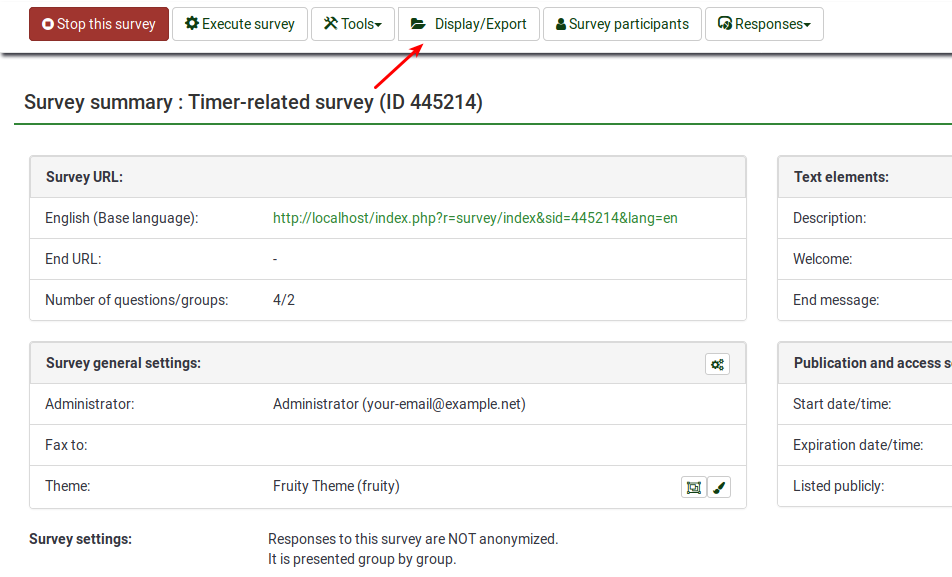
- Enquêtestructuur (.lss): het exporteert de structuur van de hele enquête (groepen, vragen, subvragen, antwoorden en voorwaarden) naar een XML-bestand.
- Exporteer enquête archief (.lsa): de volgende optie wordt gebruikt wanneer je een volledige back-up van de enquête wil maken, inclusief de reeds opgeslagen enquête antwoorden.
- queXML formaat (*.xml): de optie * .xml wordt gebruikt als je wil dat de respondenten offline de enquête invullen. Indien geselecteerd, houd er dan rekening mee dat niet alle exportvragen kunnen worden geëxporteerd. Een zip-bestand kan worden gedownload als erop wordt geklikt. De bestanden erin kunnen worden gebruikt om een PDF te maken die moet worden afgedrukt voor de offline respondenten.
- queXML PDF-export: het lijkt op de hierboven beschreven optie. Het enige verschil is dat LimeSurvey helpt bij het maken van de PDF in de software, waardoor het maken van PDF's eenvoudiger wordt.
- Tabgescheiden waarden formaat (* .txt): deze optie wordt gebruikt wanneer auteurs de bulksamenstelling van hun enquêtes uitvoeren - vooral nuttig als we het hebben over grote enquêtes. In een Spreadsheet-software zoals Microsoft Excel of LibreOffice zijn acties zoals zoeken, vervangen, bulklevering, lusvorming en testen sneller te doen.
- Afdrukbare enquête (* .html): klik op deze optie om een HTML-gebaseerde enquête te maken. Er kan een zip-bestand worden gedownload dat alle stylesheets bevat die nodig zijn om de enquête op voor HTML geschikte apparaten of browsers te plaatsen.
- Printbare enquête: indien geselecteerd, bereidt LimeSurvey automatisch de HTML-gebaseerde versie van de enquête voor - handig om snel de enquête af te drukken.
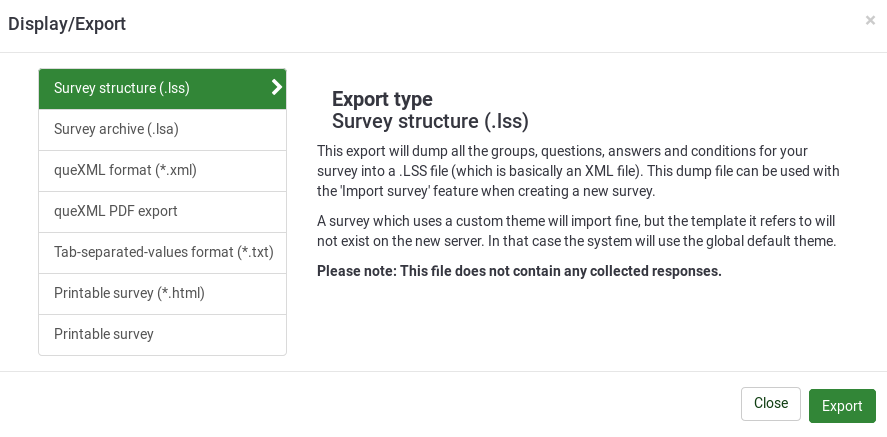
Tonen / Exporteren opties
Exporteer enquête structuur (.lss)
Natuurlijk wil je, als je na dagen van zwoegen, je eigen meesterwerk van een enquête afgerond hebt, een back-up maken. Met deze export maak je een back-up met alle groepen, vragen, antwoorden en condities in een LSS-bestand (eigenlijk een gewoon XML-bestand). Je kunt de back-up natuurlijk weer importeren als je een nieuwe enquête aanmaakt.
NB: Responsen worden niet meegenomen.
Als je een eigen sjabloon voor je enquête hebt gemaakt, dan moet je deze zelf exporteren. Dit hoeft natuurlijk niet als je een standaardsjabloon gebruikt. Ga naar de sjabloon-editor op de server waar je het sjabloon hebt aangemaakt en exporteer het sjabloon in zip-formaat. Importeer het zip-bestand dan weer op de server waar je het nodig hebt.
Exporteer enquête archief (.lsa)
Deze manier van exporteren is bedoeld om een complete back-up te maken van een actieve enquête voor archiveringsdoeleinden. Het bevat de volgende gegevens in een ZIP-bestand.
- Enquete-structuur
- Responses
- Enquête deelnemers (als deelnemerinstelling is geactiveerd)
- Melding & data (indien geactiveerd)
Dit formaat is bedoeld om de resultaten van een ooit uitgevoerde enquête opnieuw te kunnen bekijken door de gegevens opnieuw in LimeSurvey te importeren.
Exporteer queXML formaat (.xml)
queXML is een XML beschrijving van een enquête. Het is niet geschikt als back-up omdat het geen condities kan exporteren, en ook niet alle vraagtypes. Exporteren van een enquête naar queXML maakt het mogelijk een PDF aan te maken, die kan worden geprint, ingevuld, gescand en verwerkt met queXF software.
Het ondersteunt de volgende vraagtypes:
- Arrays
- Array 5 punten (A)
- Array 10 punten (B)
- Array Ja/Nee/Weet niet (C)
- Array Meer, Gelijk, Minder (E)
- Array (F)
- Array per kolom (H)
- Array Dubbele Schaal (1)
- Array (getallen) (:)
- Array (teksten) (;)
- Masker vragen
- Datum (D)
- Geslacht (G)
- Numerieke invoer (N) - standaard lengte tot 10
- Meervoudige numerieke invoer (K)
- Boilerplate (X)
- Ja/Nee (Y)
- Meerkeuze vragen
- Meervoudige opties checkbox (M)
- Een keuze vragen
- Lijst (dropdown) (!)
- 5-puntskeuze (5)
- Lijst (Radioknoppen) (L)
- Dropdownlijst (W)
- Lijst met opmerkingen (O)
- Tekst vragen
- Meerdere korte vrije tekst (Q)
- Korte vrije tekst (S) - standaard maximale lengte 240
- Lange vrije tekst (T) - standaard maximale lengte 1024
- Extra lange vrije tekst (U) - standaard maximale lengte 2048
- Nog niet beschikbaar:
- Rangschikken (R)
- Slider controle (^)
- Meerdere opties met opmerkingen (P)
Exporteer queXML PDF
Het heeft dezelfde voor- en nadelen als het queXML-formaat. Het verschil gaat over de mogelijkheid die deze optie biedt aan de enquête-administrateurs om de pdf te bewerken voordat deze wordt geëxporteerd. Nadat de optie is geselecteerd, worden de volgende standaardopties geladen:
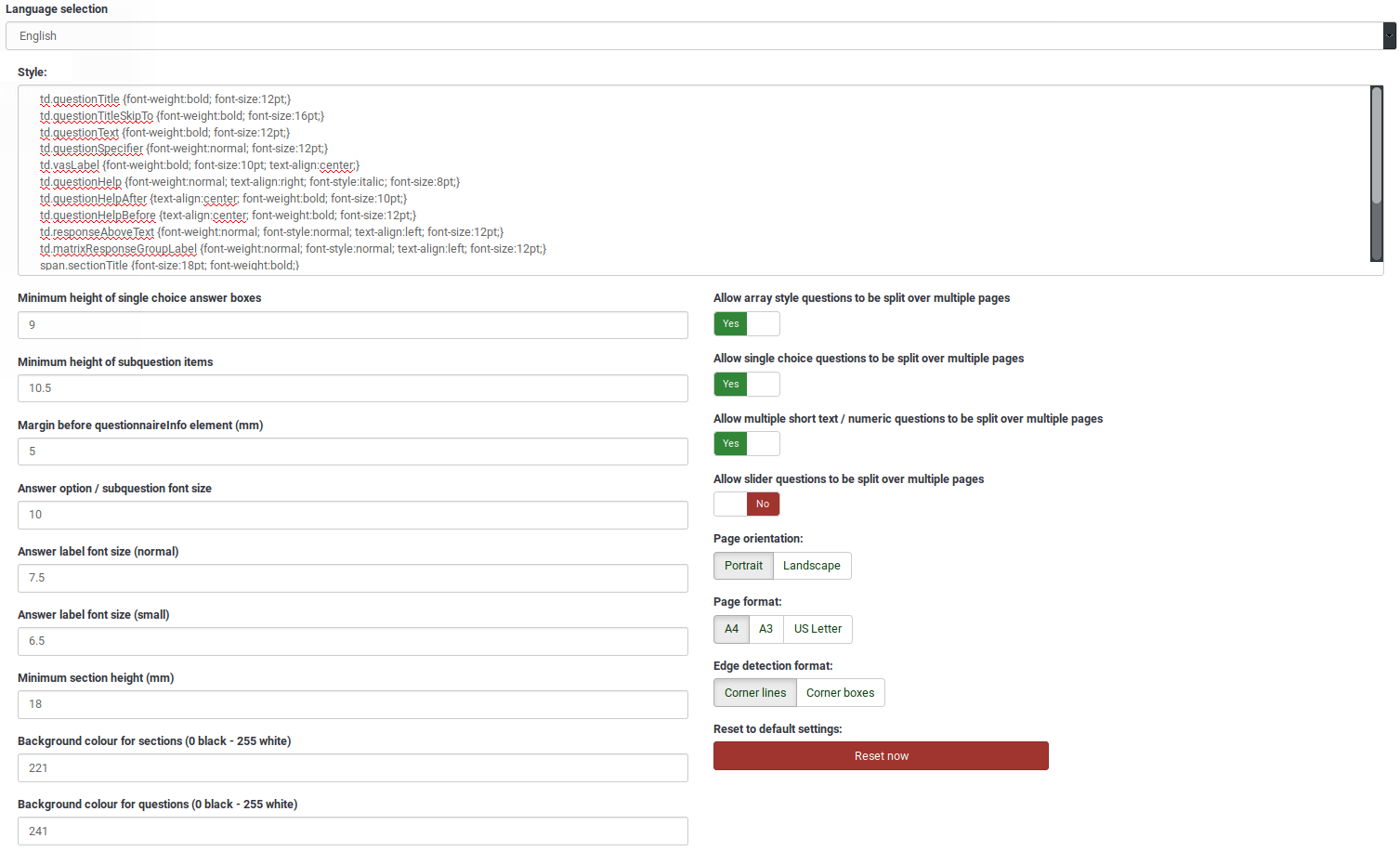
- Meer informatie over : QueXML PDF-Export.
- Voor meer informatie over queXML.
Exporteer Tabgescheidenwaarden formaat (.txt)
Deze functie maakt het gemakkelijk om in Excel enquêtes te autoriseren en te wijzigen. Je bent niet meer afhankelijk van SGQA codes.
Je kunt ook de meeste wijzigingen gemakkelijker doen, zoals zoek-vervang, opnieuw ordenen, groepen herhalen en testen (bijvoorbeeld uitproberen wel/geen verplicht veld of validatie criteria). Bekijk documentatie over dit formaat.
Exporteer afdrukbare enquête (*.html)
De enquête kan ook in twee afdrukbare formaten worden geëxporteerd. De eerste geeft je de mogelijkheid om het zip-bestand met de vragenlijst te downloaden in al je geselecteerde talen. Het zip-bestand bevat de nodige stylesheets om de enquête op alle HTML-geschikte apparaten enf browsers te gebruiken.
Besef wel dat geen logica of EM-functionaliteit bevat! Je zult hier zelf rekening mee moeten houden bij het ontwerpen / bewerken van de enquête.
Printbare enquête exporteren
In vergelijking met de vorige optie, worden alle benodigde stijlen geladen. Druk daarom gewoon op Ctrl/Cmd + p of selecteer afdrukken in het browsermenu om het document af te drukken. Als de andere html-optie, bevat deze ook geen logica of EM-functionaliteit, je zult hier zelf rekening mee moeten houden.